GIMPで画像を0から作るのであれば、線画(境界線)と塗りつぶしで別レイヤーを用意すれば、綺麗に塗りつぶすことが出来るのですが、塗り絵のような素材に着色をしようとすると、縁まで塗りつぶされなかったり、縁まで塗りつぶすと境界部分が不自然な感じなったりします。GIMPには塗りつぶし機能がいくつかあるのですが、領域選択の方法と塗りつぶし方法及びオプションなどの組み合わせで、どのような結果になるか確認してみました。
- パスで塗りつぶす。(上 アンチエイリアスあり・下 アンチエイリアス無し)
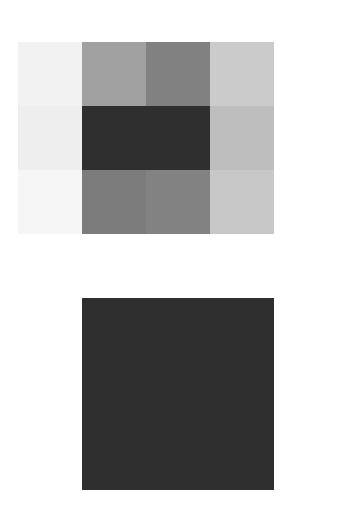
個人的にアンチエイリアスありで塗りつぶす方法が好みなのですが、塗る潰す領域をパスで囲む作業が大変です。 - 自由選択→前景色で塗りつぶし(上 自由選択オプション無し・中 なめらかに・下 なめらかに、境界をぼかす)
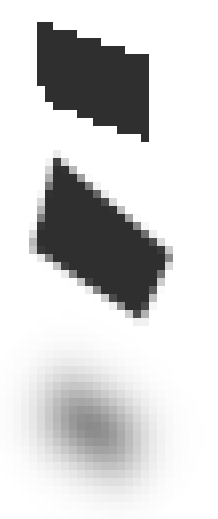
パスと同様に自由選択で領域を囲むのが大変。 - パスで描いた図形の内部をバケツ塗りつぶし(塗潰す範囲:類似色領域)(上 パスアンチエイリアス無し・下 アンチエイリアスあり)
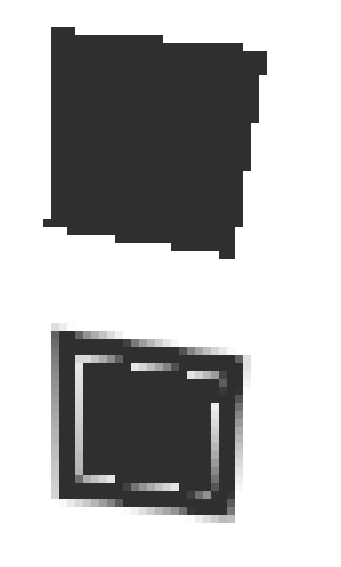
ペイントソフトなどでよくある塗りつぶし方法。
アンチエイリアスありの場合、アンチエイリアス部分が塗りつぶされていない。 - パスで描いた図形の内部をバケツ塗りつぶし(塗潰す範囲:線画領域)
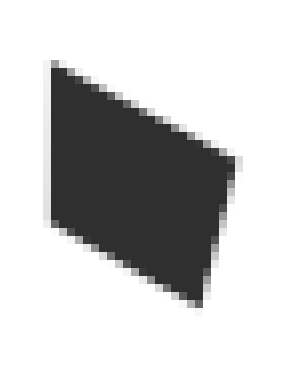
アンチエリアスありで描いた図形の内部を塗りつぶす際、塗りつぶす範囲のオプションを線画領域にすると、アンチエイリアス部分まで塗りつぶされました。 - パスで描いた図形の内部をバケツ塗りつぶし(塗潰す範囲:類似色領域)(上 しきい値30・下 しきい値130)
- パスで描いた図形の内部をファジー選択→選択範囲を1px拡大→前景色で塗りつぶし
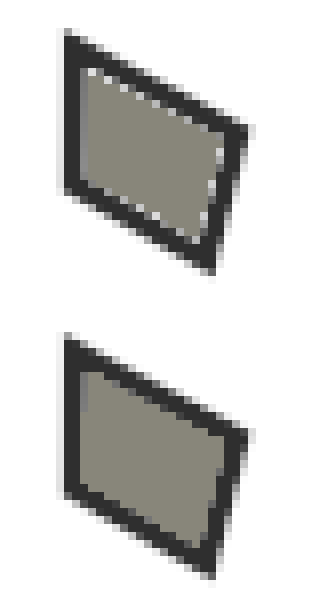
しきい値を調整することでアンチエイリアスをどの程度まで含めるか調整できるようです。
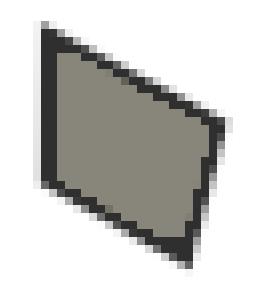
選択範囲にアンチエイリアス部分を含めるために選択範囲を1px拡大している。
ファジー選択のしきい値を調整してアンチエイリアス部分が選択範囲に含まれるように調整する方法あり。
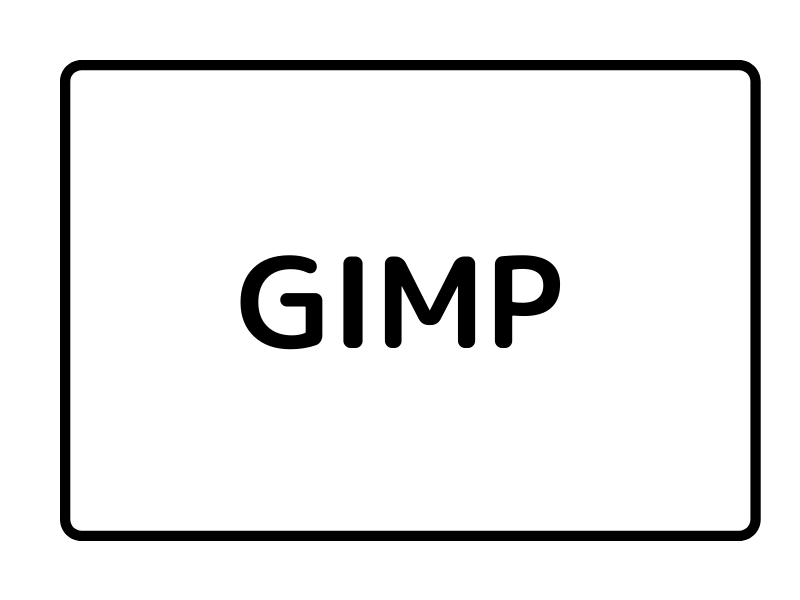

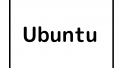
コメント